Tips: Så fotar du bäst i motljus

- Kamera (där du kan ställa in inställningar själv)
- Sol eller annan stark ljuskälla
Andra hjälpmedel
- Reflexskärm, ju större desto bättre!
- Redigeringsprogram med RAW-konverterare (till exempel Camera RAW eller Lightroom)
Kortfattat
- Det är lättare under skymning eller gryning, när solen ligger ganska lågt på himlen och inte är lika stark.
- Kort skärpedjup (bländare 1,4 till 2,8 ungefär) ger ett mjukare ljus jämfört med långt skärpedjup.
- Det går att höja ISO ganska mycket för att få fram ansikten tydligare, men om du inte har en fullformatskamera så borde du inte gå över 800 ISO, använd hellre reflexskärm i så fall.
- Tänk på att fotografera i RAW-format, då blir det lättare att fixa till bilden i efterhand, vilket man ofta behöver då motljusbilder kan bli lite kontrastlösa annars.

Såhär gör du!
Hitta ett fint ställe där du vill ta dina bilder, och ställ kameran på manuellt läge, så att du kan ställa in alla inställningar själv. Testa dig fram, oftast går det bra när slutartiden är snabb, detta eftersom att det (oftast) är väldigt ljust, bländaren är väldigt stor (liten siffra) och ISO-talet ligger någonstans mellan 400-800, men det kan variera lite beroende på hur hårt ljuset är och i vilken miljö, tid på dygnet och årstid du fotograferar i. Och såklart vilken känsla du vill få fram i just dina bilder!
Om bilden blir för mörk kan du testa att ha en lite längre slutartid eller höja ISO-talet lite, och om bilden blir för ljus kan du testa med antingen en kortare slutartid, en mindre bländare eller att sänka ISO-talet lite. Som sagt, TESTA! Jag skulle rekommendera att alltid ha med en reflexskärm, det är också bra att ha en tredje person med sig som kan hjälpa till att hålla den!

Kort eller långt skärpedjup?
De vanligaste motljusbilderna man ser har kort skärpedjup (stor bländare) och är väldigt "fluffiga". Men det går absolut att fotografera även med långt skärpedjup (liten bländare), då blir ljuset och hela bilden hårdare och har man solen med i bild kan den bli väldigt spretig, som en stjärna nästan. Det kan vara en häftig effekt som man kan experimentera med! Här nedanför ser ni exempel på likadana porträtt, taget med kort och långt skärpedjup.

När solen är för stark...
När solen är högt på himlen eller om den känns för stark så kan det ofta bli svårt att exponera rätt och få till en bild med täckning i både det ljusa och det mörka delarna. Då är det bra att hitta ett eller flera träd (eller något annat som solen lyser genom) och ställa sig bakom det. Då lyser solen in bland grenarna och blir (nästan) alltid mycket enklare att hantera. Det kan också bli sjukt snyggt, speciellt med kort skärpedjup och när det blir ordentligt med "bokeh".


Solen bakom eller bredvid motivet?
Här kan man testa sig fram lite vad man gillar bäst men det kan ge väldigt olika effekt i bilden om solen "syns" eller inte. Är solen för stark och du inte hittar några träd så kan även detta fungera för att du skall kunna exponera rätt. Sätter du motivet framför solen i bild så blir det genast mörkare och det kan bli lättare att både hitta rätt fokus men också att få fram detaljer i bilden.

Svårt att hitta fokus?
Ibland kan kameran ha väldigt svårt att hitta fokus när man fotograferar i motljus, det är ju knappt så att man själv ser vad som fotograferas om ljuset är för starkt så hur skall kameran kunna se det? Men nu är det slut på djupa suckar för det finns ett superenkelt tips som funkar varje gång som jag tänkte visa för er nu! Du tar helt enkelt din andra hand (som du inte håller kameran med) och använder den som en keps för kameran. Håll för solen med handen och hitta fokus, sedan tar du bort handen och tar bilden! Så, hur enkelt som helst!

Hur och när används reflexskärmen?
Det här med reflexskärm är faktiskt ganska enkelt. Solens strålar studsar in i reflexskärmen och sedan studsar de vidare på personen, det kan vara lite pilligt att få till det så som man vill ha det men testa att vinkla reflexskärmen tills du ser att solen studsar rätt. Det blir en stor skillnad! Här (bilderna nedan) var solen ganska lågt på himlen (det perfekta motljuset!) så reflexskärmen hamnar automatiskt i ansiktshöjd för att det skall studsa rätt. Är solen rakt ovanför på himlen så hamnar reflexskärmen lite underifrån så att ljuset studsar upp i ögonen. Men sådant är lätt att testa på plats, det är bara att vinkla reflexskärmen åt olika håll så ser du vart den träffar rätt!
Det finns ofta två eller fler sidor på en reflexskärm, det vanligaste är en vit sida och en silvrig sida. Den silvriga sidan ljusar upp precis som den vita sidan fast ganska mycket mer. Den vita sidan ger ett mer naturligt ljus, men krisar det verkligen med ljuset så är den silvriga sidan superbra! Det är oftast ögonen och kontakten med personen som man vill åt, och det är dem som blir mörka när ljuset är svårt (haha, det rimmade ju!). Det är vid de tillfällena som reflexskärmen åker fram för mig. Oftast i motljus och svårt och hårt dagsljus där solen står högt på himlen, för då blir ögonen ganska lätt mörka eftersom att de sitter en bit in i huvudet så det blir bara som två små svarta gropar istället. Ni ser skillnaden här nedanför.

Utan reflexskärm → Väldigt mörka ögon och svårt att få personen lika ljus som bakgrunden. Det går såklart att dra i lite verktyg i photoshop men det är lätt att det blir kornigt och lite konstiga färger ändå.

Med reflexskärm → Fint ljus i ögonen och plötsligt ser man ju personen! Hon blir lika ljus som bakgrunden och det blir lättare att exponera rätt och få en fin bild. Här använder vi den silvriga sidan för att verkligen visa skillnaden, det funkar också med den vita sidan, då blir inte ljuset lika starkt och istället mer naturligt.
Ni kan också testa silhuettbilder!
Det som också är roligt att testa är silhuettbilder. Där man inte ser några detaljer i ansikte eller kropp utan bara en siluett av en person eller ett träd eller vad du väljer att fotografera. Det enda du behöver göra här är att sänka ner ISO-talet till så lågt som möjligt, och fungerar inte det så kan du testa att öka på slutartiden så att den blir ännu lite snabbare. Testa också att ha personen "framför solen", alltså att kameran inte ser solen utan att personen skuggar kameran, eller att det är lite mörkare, nästan helt mörkt, då blir det enklare att få till en fin siluett.

Tre snabba tips när du fotograferar i solnedgången med mobilen!
1. Sätt fokus (alltså tryck på skärmen) i det ljusaste på bilden för att skapa en silhuettbild. Då fokuserar mobilen på att göra solnedgången så realistisk som möjligt och ditt motiv, om du har något, blir en siluett.
2. Sätt modellen/motivet framför solen i bilden så blir det lättare att både få fokus och få med detaljer.
3. Vänta tills det allra sista kvällsljuset (eller det tidigaste morgonljuset om du är morgonpigg), det blir lättare för mobilen att ta en snygg bild när ljuset inte är lika starkt.

Så, hoppas ni har fått lite bättre koll på hur ni fotograferar i motljus! Nu är det bara att ladda kameran och dra ut i solen och testa på!
GIRLS RULE















Lite kär i Helsingborg








Mina nya mobilskal

Vi köpte en lägenhet!

Långhelg i Lillehammer



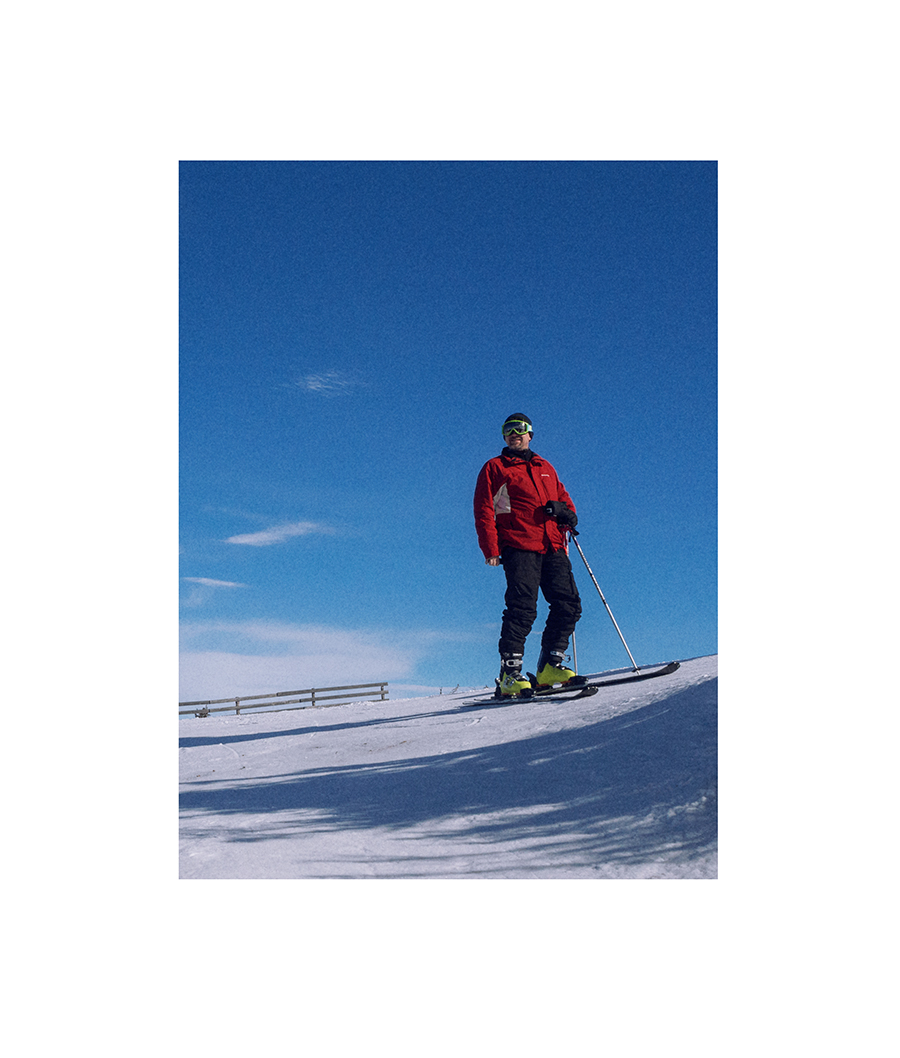











Video från New York!
Nu har jag äntligen hunnit gå igenom alla mina videos från New York och klippt ihop en liten vlogg-video-grej av allt! Ni kan se alla bilder från resan under kategorin New York, och gilla gärna om ni vill se mer sånt här ♥
Chanelle for Krull Magazine












Retusch: Mathilda Vizions
Modell: Chanelle T / Stockholmsgruppen
Hår & Makeup: Mia Wahlström
Kläder: For Love and Lemons / Hanna Liska PR
Assistent: Amanda Jona
Dagarna går...



Tips: 5 steg till bästa kvaliteten på dina bilder till blogg och Instagram









Julia







Nicolina L





Såhär redigerade jag bilderna

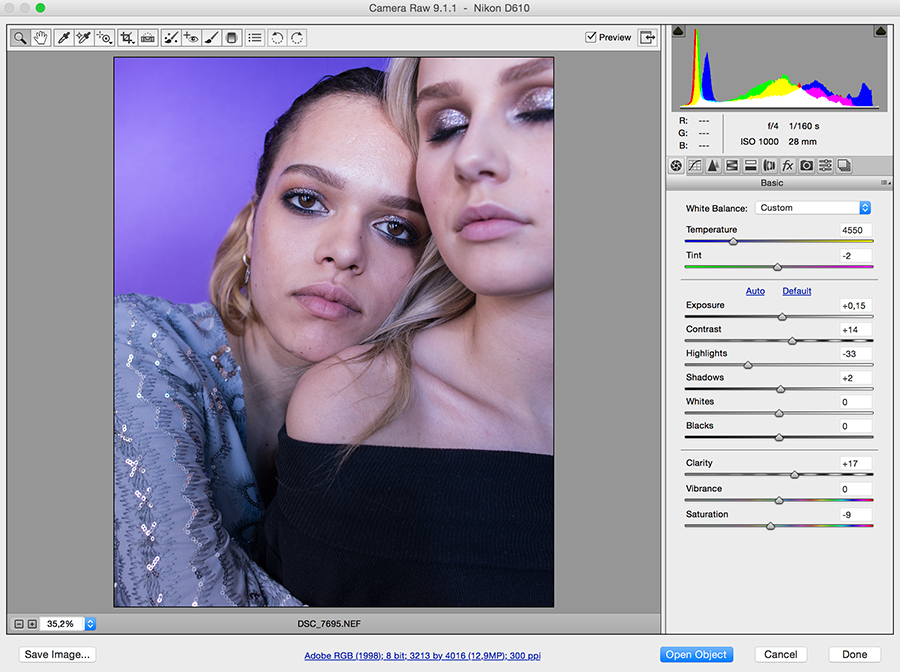
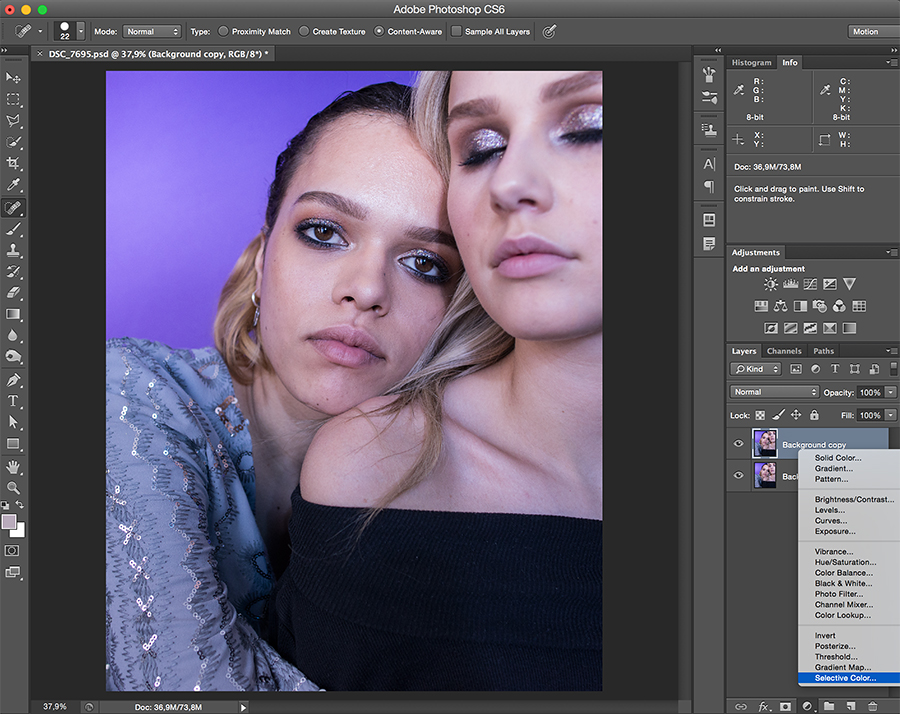
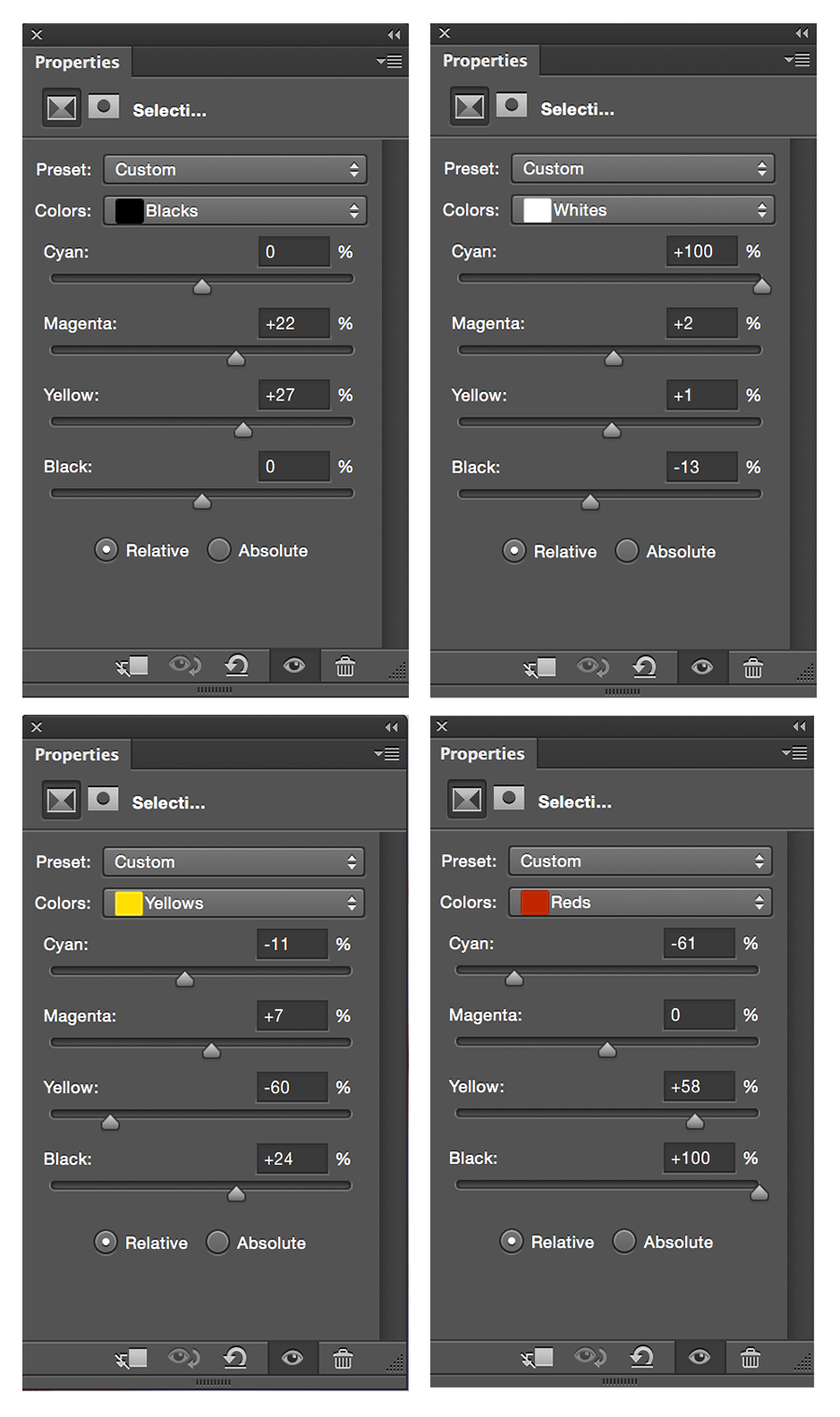
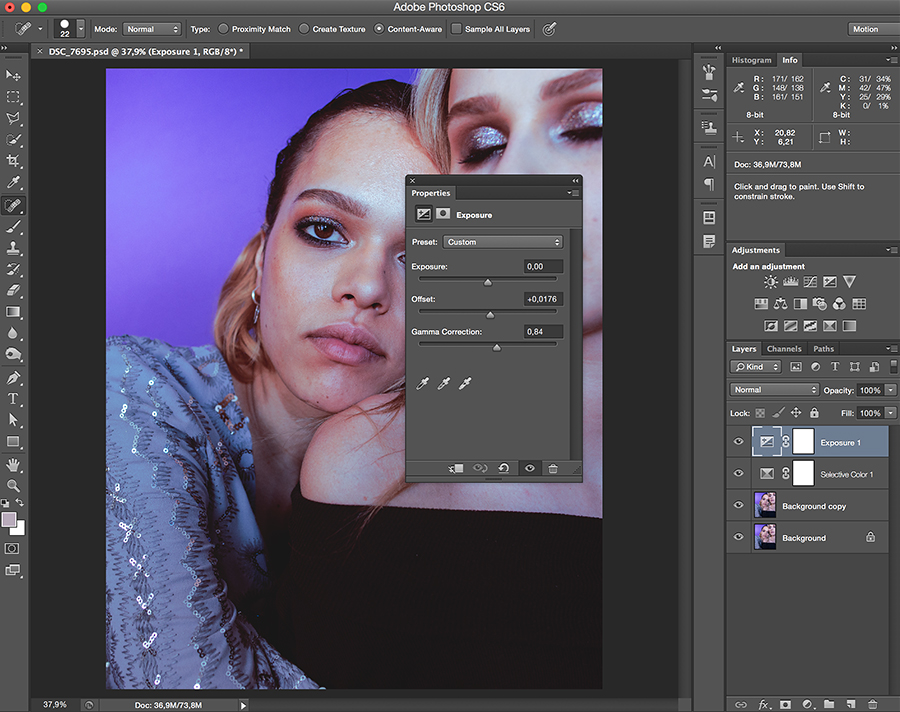
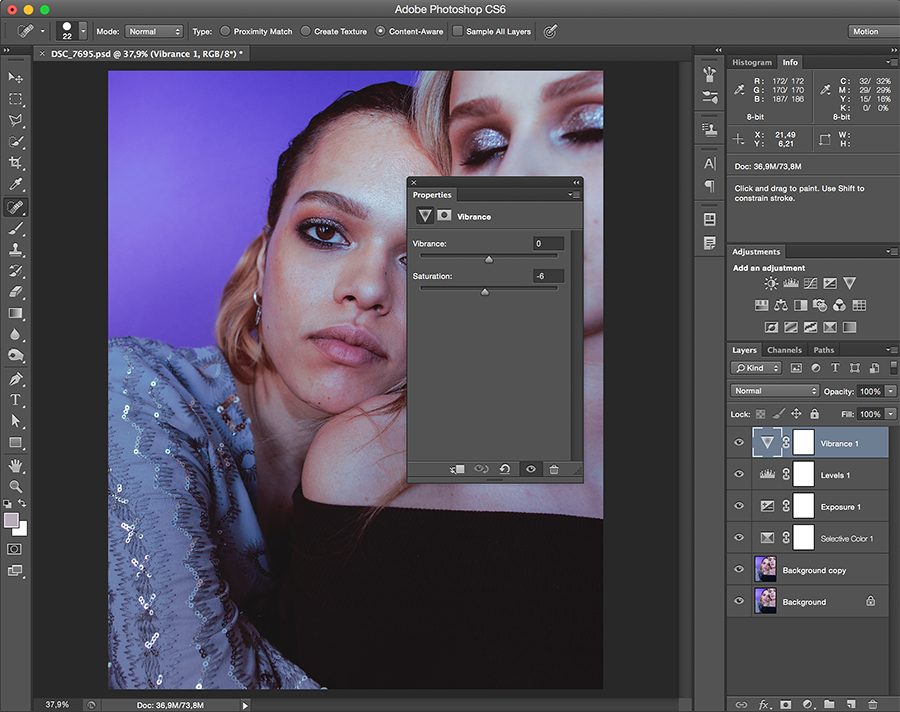
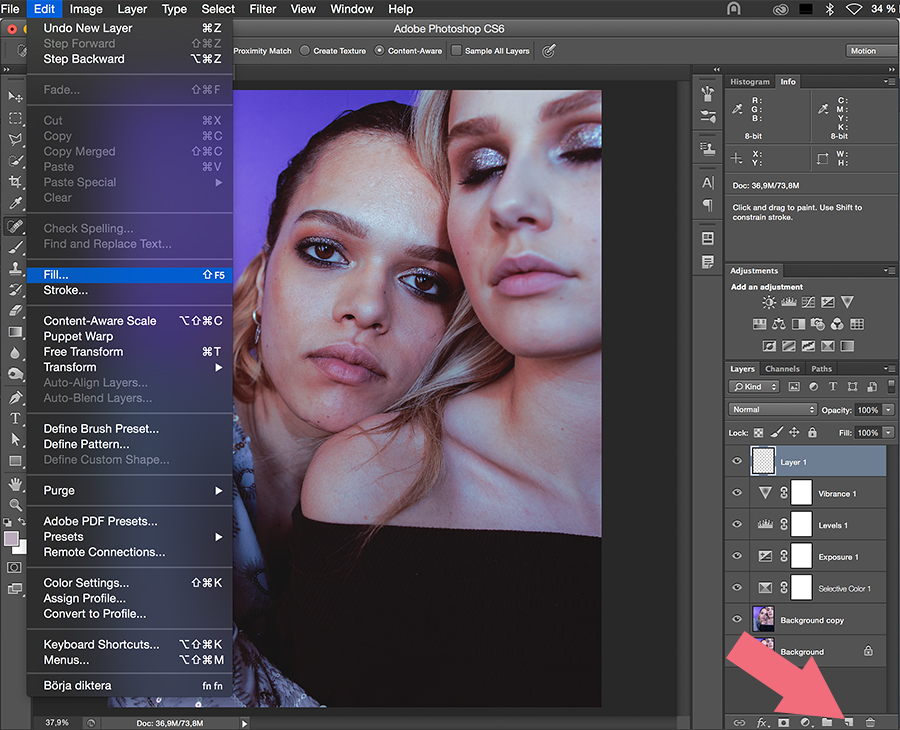
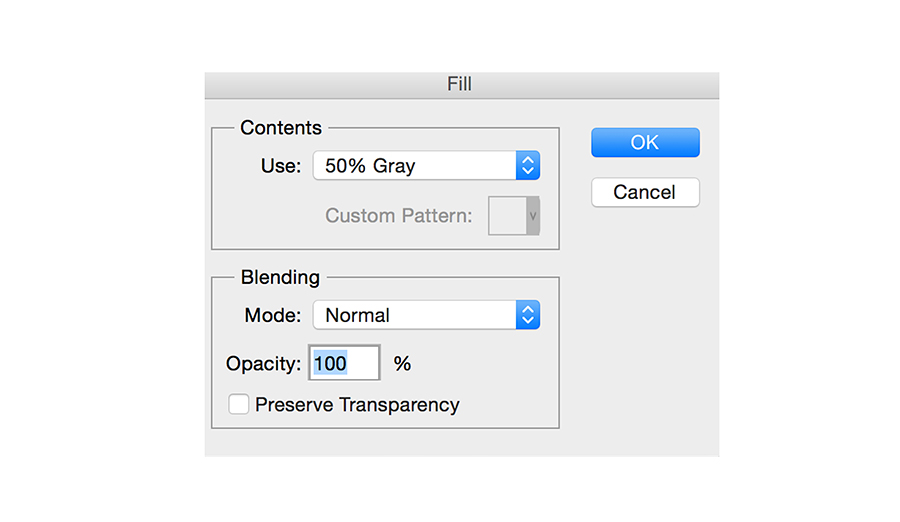
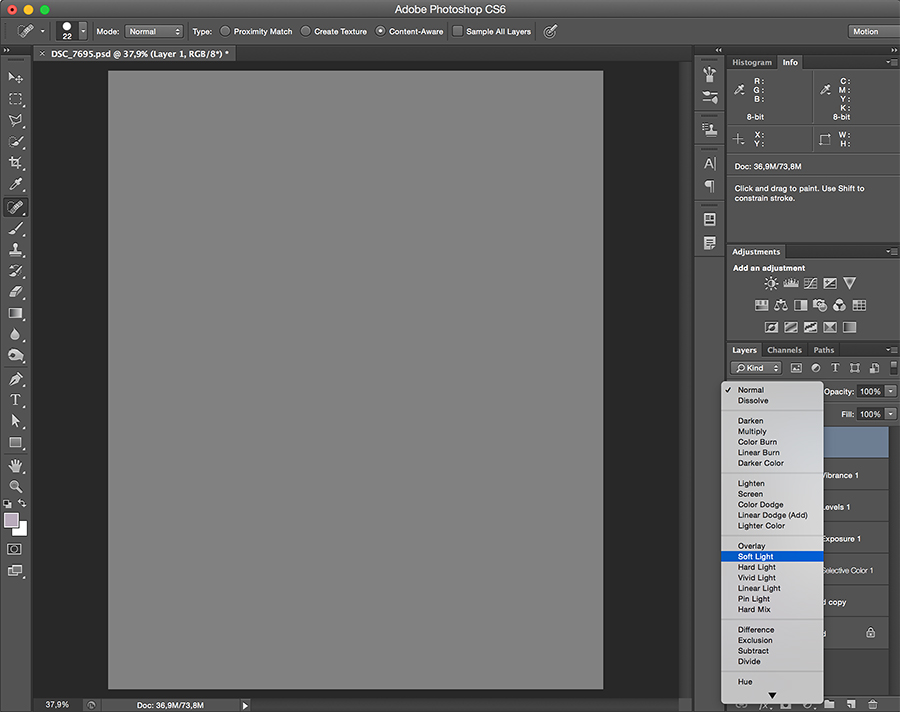

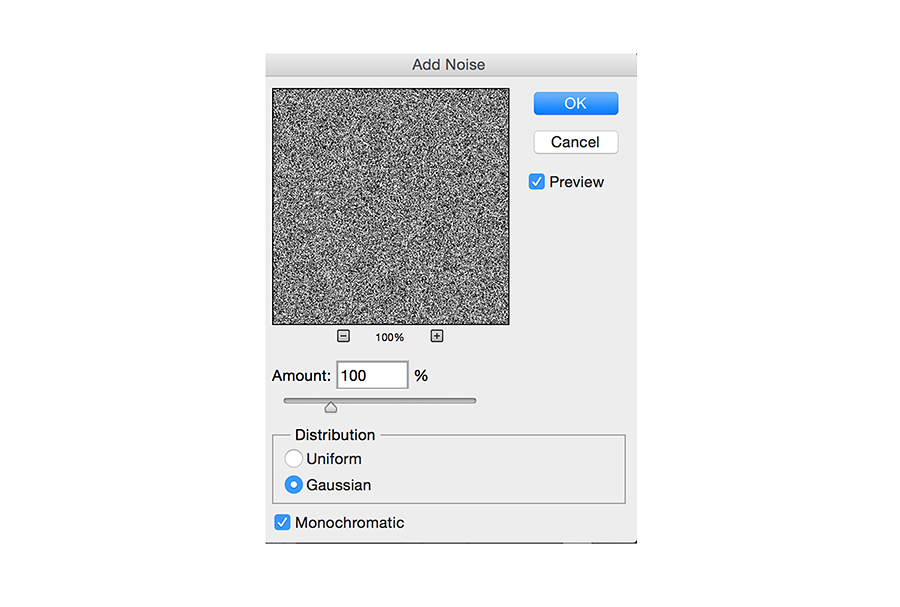
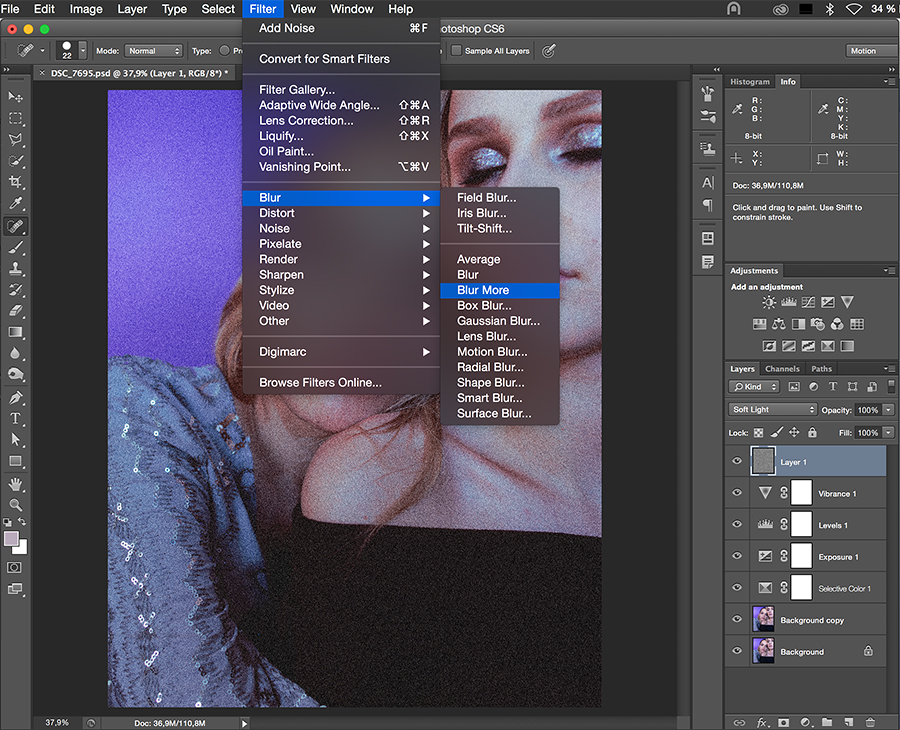
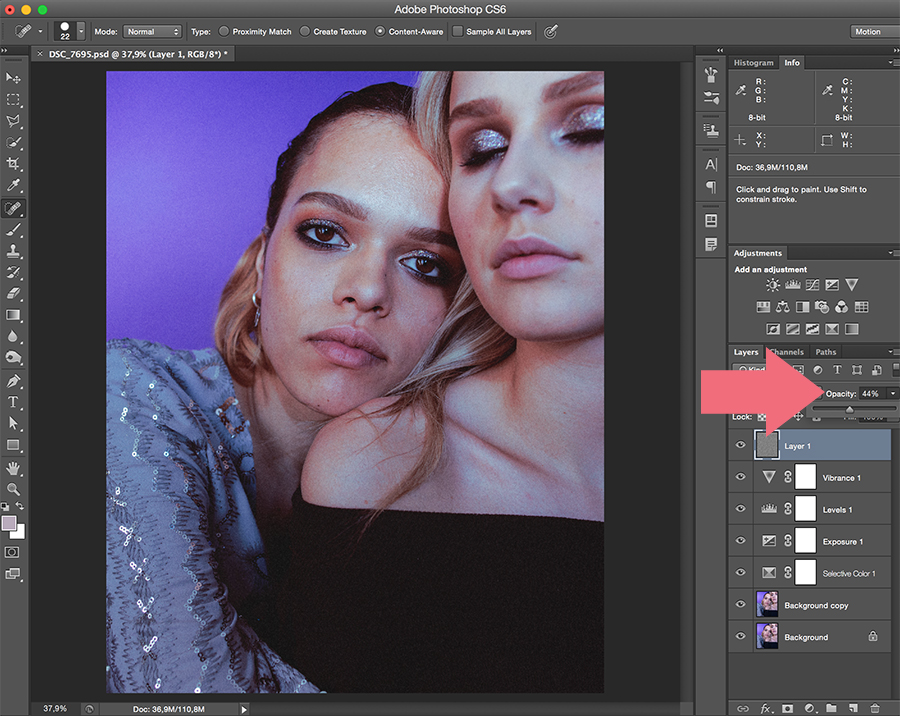

Adina & Nicolina

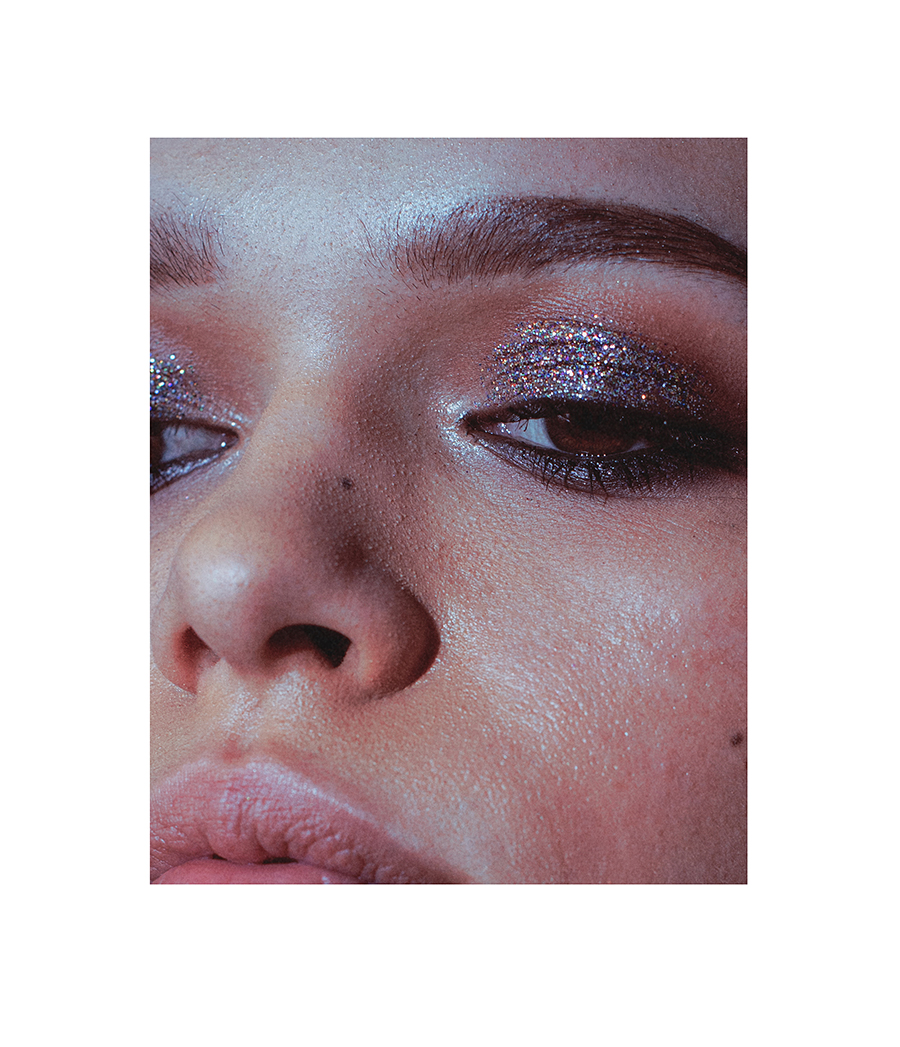

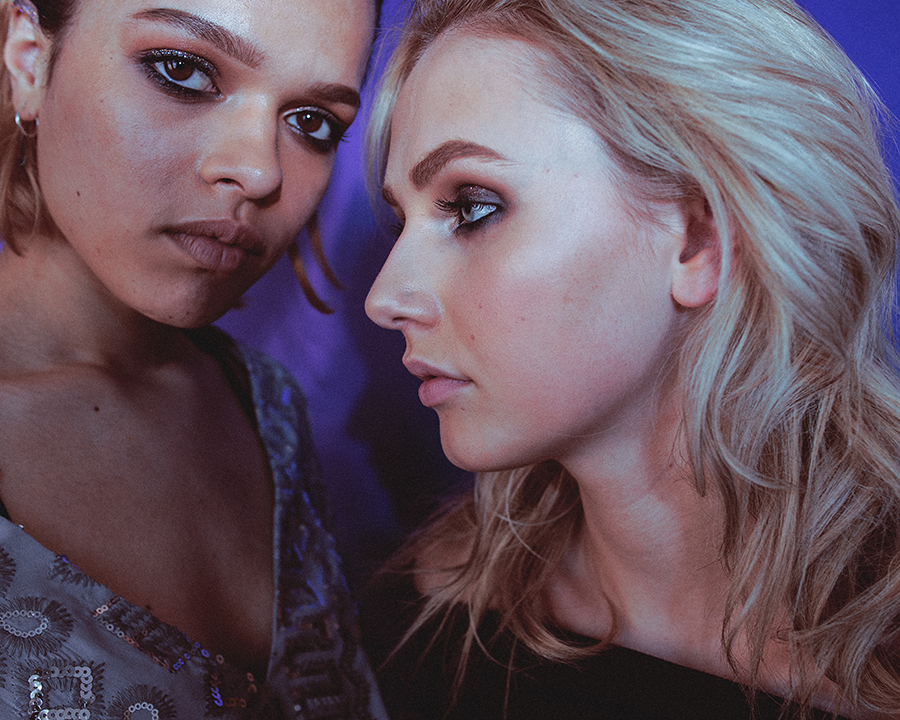



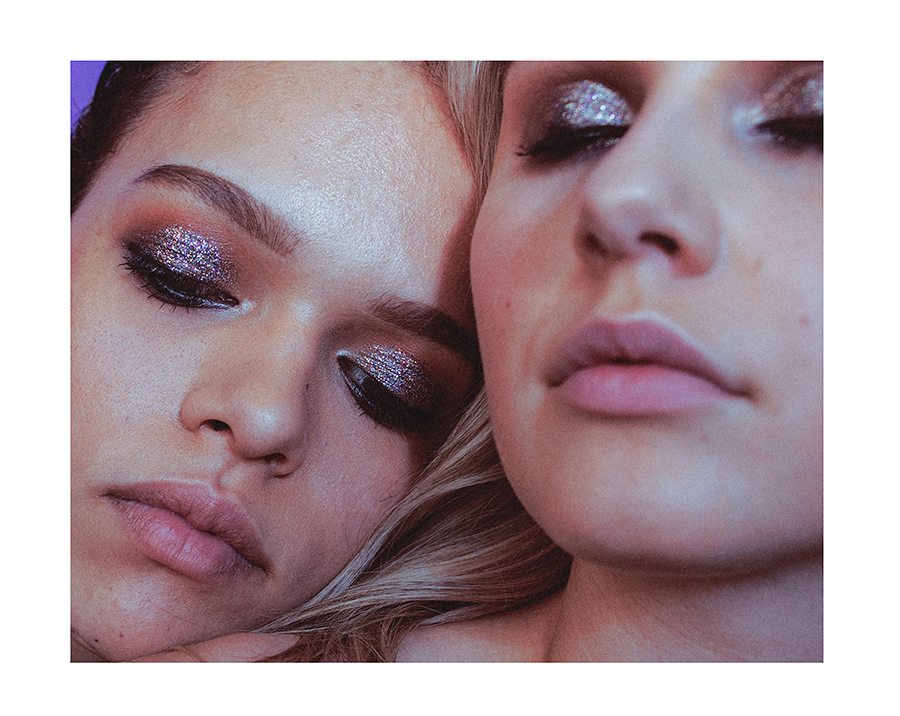

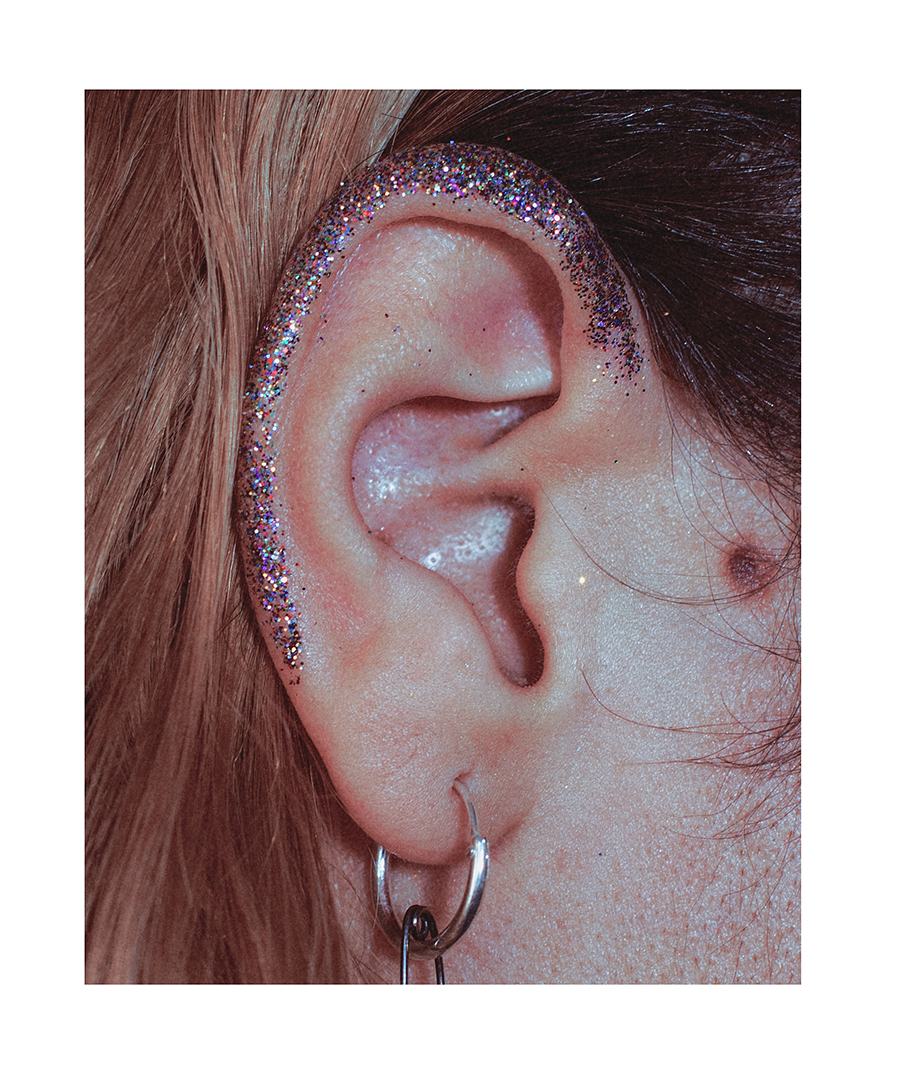

Vårkänslor i studion igår







Stella E



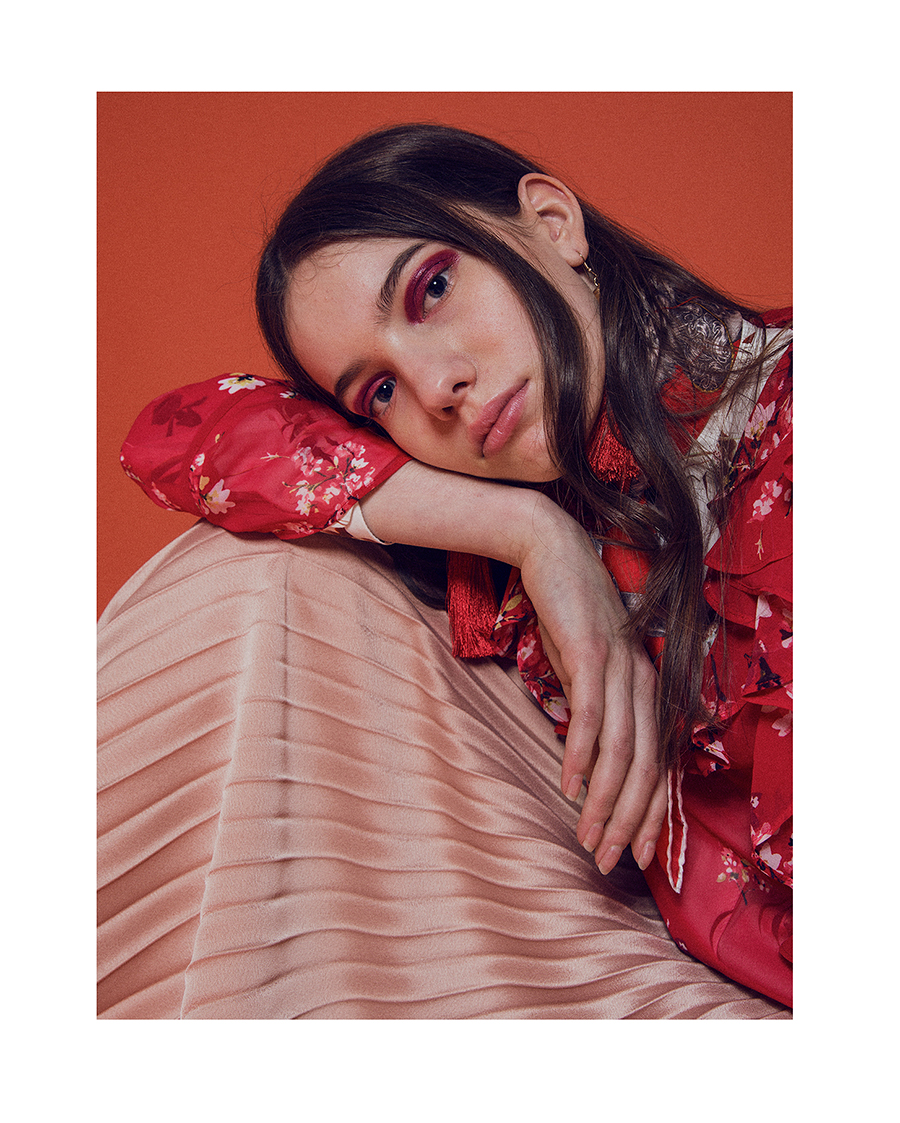

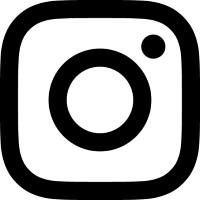
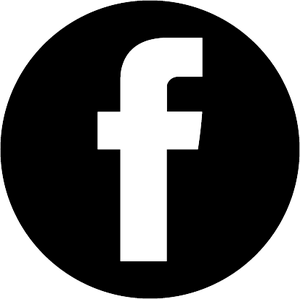
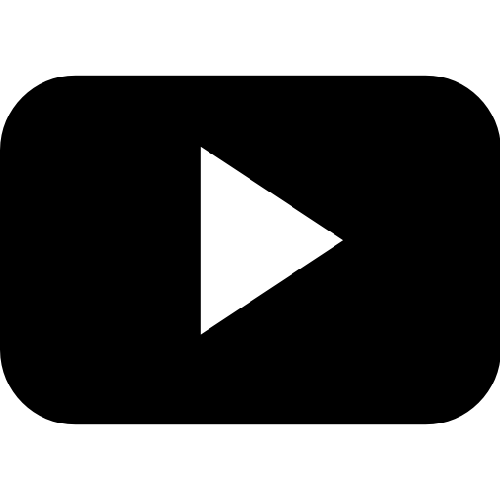
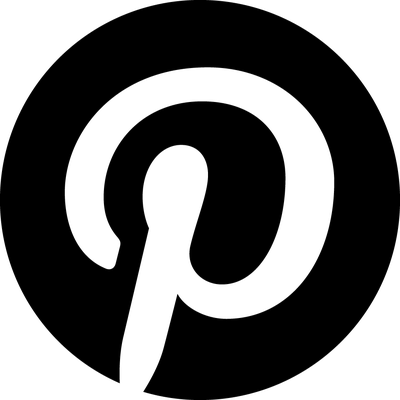
 Follow
Follow
